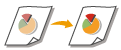
Regulacja kolorów
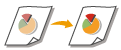
|
Można dostosować zabarwienie kolorów żółtego, karmazynowego, cyjankowego i czarnego niezależnie od siebie.
|
1
Umieść oryginał. Umieszczanie oryginałów
2
Naciśnij <Kopia>. Ekran <Strona główna>
3
Naciśnij <Opcje> na ekranie podstawowych funkcji kopiowania. Ekran podstawowych funkcji kopiowania
4
Naciśnij przycisk <Zestawienie Kolorów>.
5
Naciśnij <-> lub <+> w przypadku każdego koloru, aby wyregulować zestawienie kolorów.
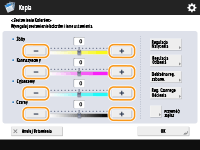
(Elementy ukazane na ekranie mogą się różnić, w zależności od posiadanego modelu i opcji).
|
6
Wykonaj inne regulacje.
 Jeśli pojawią się cztery ustawienia (<Regulacja Nasycenia>, <Regulacja Odcienia>, <Dokładna reg. zabarw.>, <Reg. Czarnego Odcienia>)
Jeśli pojawią się cztery ustawienia (<Regulacja Nasycenia>, <Regulacja Odcienia>, <Dokładna reg. zabarw.>, <Reg. Czarnego Odcienia>)
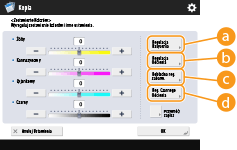
 <Regulacja Nasycenia>
<Regulacja Nasycenia>
Aby ustawić nasycenie wszystkich kolorów, użyj przycisku <Niskie> lub <Wysoki> w pozycji <Wszyst. Kolory>. Aby skonfigurować każdy kolor z osobna, użyj przycisku <Niskie> lub <Wysoki> dla każdego z kolorów. Po zakończeniu regulacji naciśnij przycisk <OK>.
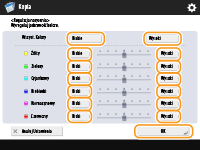
 <Regulacja Odcienia>
<Regulacja Odcienia>
Aby ustawić odcień wszystkich kolorów, użyj przycisku  albo
albo  w pozycji <Wszyst. Kolory>. Użyj przycisków po lewej i prawej stronie każdego koloru w celu skonfigurowania każdego koloru z osobna. Po zakończeniu regulacji naciśnij przycisk <OK>.
w pozycji <Wszyst. Kolory>. Użyj przycisków po lewej i prawej stronie każdego koloru w celu skonfigurowania każdego koloru z osobna. Po zakończeniu regulacji naciśnij przycisk <OK>.
 albo
albo  w pozycji <Wszyst. Kolory>. Użyj przycisków po lewej i prawej stronie każdego koloru w celu skonfigurowania każdego koloru z osobna. Po zakończeniu regulacji naciśnij przycisk <OK>.
w pozycji <Wszyst. Kolory>. Użyj przycisków po lewej i prawej stronie każdego koloru w celu skonfigurowania każdego koloru z osobna. Po zakończeniu regulacji naciśnij przycisk <OK>.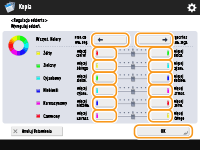
 <Dokładna reg. zabarw.>
<Dokładna reg. zabarw.>
Wybierz kolor i wyreguluj jego poziom zabarwienia według obszaru zabarwienia, używając przycisku <-> lub <+>. Po zakończeniu regulacji naciśnij przycisk <OK>.
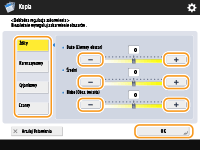
 <Reg. Czarnego Odcienia>
<Reg. Czarnego Odcienia>
Przesuń suwak w kierunku pozycji <Jaśniej>, aby uniknąć zbytniego zaciemnienia obrazu. Przesuń suwak w kierunku pozycji <Ciemniej>, jeżeli tekst i obrazy są zbyt jasne. Po zakończeniu regulacji naciśnij przycisk <OK>.
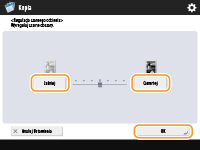
 Jeśli pojawi się tylko <Dokładna reg. zabarw.>
Jeśli pojawi się tylko <Dokładna reg. zabarw.> 
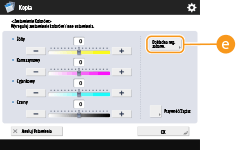
 <Dokładna reg. zabarw.>
<Dokładna reg. zabarw.>Wybierz kolor i wyreguluj jego poziom zabarwienia według obszaru zabarwienia, używając przycisku <-> lub <+>. Po zakończeniu regulacji naciśnij przycisk <OK>.
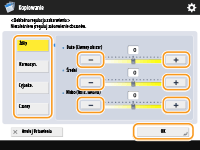
7
Naciśnij <OK>  <Zamknij>.
<Zamknij>.
 <Zamknij>.
<Zamknij>.8
Naciśnij  (Start).
(Start).
 (Start).
(Start).Rozpocznie się kopiowanie.
|
WSKAZÓWKI
|
|
Można zarejestrować do czterech zestawów wyregulowanych ustawień. Po zakończeniu regulacji kolorów naciśnij po kolei opcje <Przywróć/Zapisz>
 wybierz przycisk od <C1> do <C4> wybierz przycisk od <C1> do <C4>  naciśnij przycisk <Zapisz> naciśnij przycisk <Zapisz>  <Tak> <Tak>  <OK>. <OK>.
Aby wywołać zarejestrowane ustawienia, naciśnij pozycję <Przywróć/Zapisz>, wybierz przycisk i naciśnij przycisk <OK>.
Nazwy przycisków <C1> do <C4> można zmieniać. Aby zmienić nazwę przycisku, wybierz go, naciśnij pozycję <Zmiana nazwy>, a następnie wprowadź nową nazwę.
Aby usunąć zarejestrowane ustawienia, wybierz przycisk
 i naciśnij po kolei opcje <Usuń> i naciśnij po kolei opcje <Usuń>  <Tak>. <Tak>. |